我们在桌面空白处,右键,选择新建后,发现没有记事本选项,是怎么回事呢?今天就跟大家介绍一下Win10的右键新建菜单中没有记事本的具体解决方法。
-
1. 首先打开电脑,进入桌面,在左下角的开始图标处,右键,在打开的菜单中选择“运行”选项。

-
2. 在打开的运行窗口中,输入命令regedit,点击确定或回车
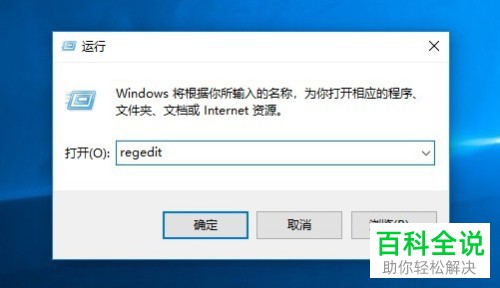
-
3. 进入注册表编辑器窗口中,找到左侧的.txt的注册表项。
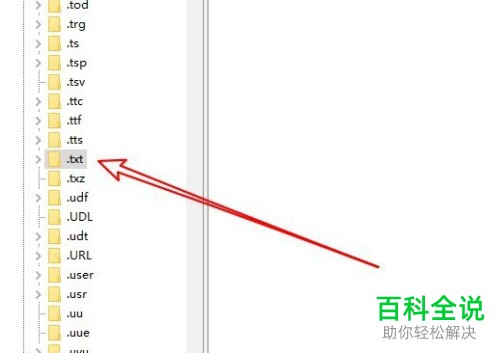
-
4. 在右侧页面,找到“默认”选项。
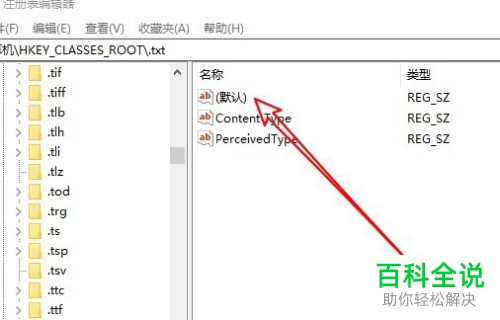
-
5. 双击,在弹出的窗口中,设置数值数据为txtfile,点击确定按钮。
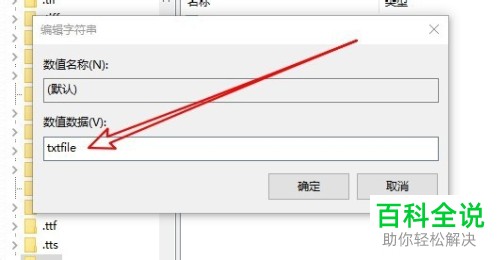
-
6. 接着左侧找到ShellNew的注册表项(如果没有的话,可以选择新建一个注册表项)。
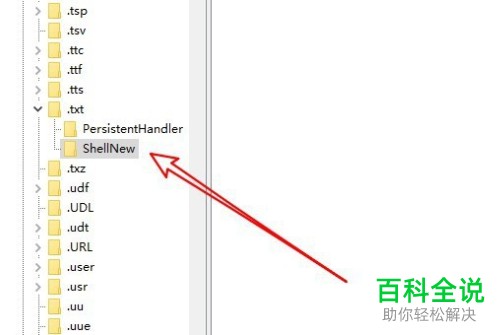
-
7. 在右侧打开的页面空白位置右键,在打开的菜单中选择“新建/字符串值”选项。
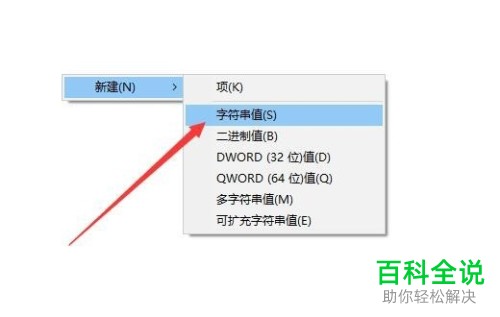
-
8. 然后双击新建的注册表键值,数值数据设置为NullFile,最后点击确定即可解决。
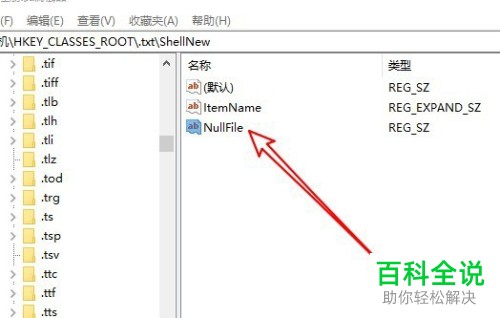
-
以上就是Win10的右键新建菜单中没有记事本的具体解决方法。
